Dockerfile介紹
Docker通過讀取Dockerfile里面的內容可以自動build image,Dockerfile是一個包含了build過程中需要執行的所有命令的文本文件。也可以理解為Dockfile是一種被Docker程序解釋的腳本,由一條一條的指令組成,每條指令對應Linux系統下面的一條命令,由Docker程序將這些Dockerfile指令翻譯成真正的Linux命令。Dockerfile有自己書寫格式和支持的命令,Docker程序解決這些命令間的依賴關系,類似于Makefile。
Docker程序將讀取Dockerfile,根據指令生成定制的image。相比image這種黑盒子,Dockerfile這種顯而易見的腳本更容易被使用者接受,它明確的表明image是怎么產生的。有了Dockerfile,當我們需要定制自己額外的需求時,只需在Dockerfile上添加或者修改指令,重新生成image即可,省去了敲命令的麻煩。
docker構建鏡像的方法: commit、dockerfile
1、使用commit來構建鏡像:
commit是基于原有鏡像基礎上構建的鏡像,使用此方法構建鏡像的目的:保存鏡像里的一些配置信息和修改的信息。相當于一個鏡像的快照。
2、使用dockerfile來構建鏡像:
dockerfile是快速構建所需(自定義)鏡像。
dockerfile的指令:
FROM:指定基礎鏡像(FROM是必備的指令,并且必須為第一條指令)。
RUN: 用來執行命令行命令。其基本格式:
shell格式: RUN <命令> ,輸入在bash環境中的命令即可,一個dockerfile允許使用RUN不得超過127層,所以,使用一次RUN, 使用 ‘ \' 換行,使用‘ && '執行下一條命令。一般使用此種格式;
exec格式: RUN <"可執行文件", "參數1", "參數2">,此種方式像是函數調用中的格式;
COPY: 復制文件。 其基本格式:
格式1:COPY <源路徑>...<目標路徑>
格式2:COPY [“<源路徑1>”,....."<目標路徑>"]
ADD: 更高級的復制文件,在COPY的基礎上增加了一些功能,如果復制的是壓縮包的話,會直接解壓,而不需要在使用RUN解壓;
CMD:容器啟動命令。其基本格式:
shell格式: CMD <命令>
exec格式: CMD ["可執行文件", "參數1", "參數2"...]
參數列表格式: CMD [“參數1”, “參數2”...],在指定了ENTRYPOINT指令后,用CMD指定具體的參數
ENTRYPOINT: 入口點。其基本格式分為exec和shell,
ENTRYPOINT的目的和CMD一樣,都是在指定容器啟動程序及參數。ENTRYPOINT在運行中可以替代,不過比CMD繁瑣,需要通過docker run 的參數--entrypoint 來指定。當指定了ENTRYPOINT后,CMD的含義就發生了改變,不在是直接運行其命令,而是將CMD的內容作為參數傳遞給ENTRYPOINT指令。其執行時就變成了: <ENTRYPOINT> "<CMD>"
ENV: 設置環境變量。(都可以使用這里使用的變量)其基本格式:
格式1:ENV <key> <value>
格式2:ENV <key1>=<value1> <key2>=<value>...
ARG: 構建參數。構建參數和ENV的效果一樣,都是設置環境變量,所不同的是ARG所構建的環境變量在將來容器運行時是不存在的。其基本格式:
格式1: ARG <參數名> [=<默認值>]
格式2: 該默認值可以在構建命令 docker build 中用 --build-arg <參數名>=<值> 來覆蓋
VOLUME: 定義匿名卷。 其基本格式:
格式1: VOLUME ["<路徑1>", "<路徑2>"...]
格式2: VOLUME <路徑>
EXPOSE: 暴露端口。EXPOSE指令是聲明運行時容器所提供的端口,在啟動容器時不會在因為這個聲明而開啟端口。 其基本格式:
格式1: EXPOSE <端口1> [<端口2>...]
WORKDIR: 指定工作目錄。其基本格式:
格式1: WORKDIR <工作目錄路徑>
USER: 指定當前用戶。USER是幫助你切換到指定用戶。 其基本格式:
格式1: USER <用戶名>
HEALTCHECK: 健康檢查,判斷容器的狀態是否正常。 其基本格式:
格式1: HEALTCHECK [選項] CMD <命令> :設置檢查容器健康狀況的命令
格式2: HEALTCHECK NONE: 如果基礎鏡像有健康檢查指令,使用此格式可以屏蔽掉其健康檢查指令
構建nginx鏡像:
創建一個目錄,在該目錄里編寫dockerfile:
|
1
2
3
4
5
|
[root@docker ~]# mkdir mynginx[root@docker ~]# cd mynginx/[root@docker mynginx]# pwd/root/mynginx[root@docker mynginx]# |
下載nginx源碼包到創建的目錄下(mynginx目錄下):
|
1
|
[root@docker ~]# wget -P /root/mynginx/ http://nginx.org/download/nginx-1.15.2.tar.gz |
編寫Dockerfile:
|
1
|
[root@docker mynginx]# vi Dockerfile |
其內容如下:
|
1
2
3
4
5
6
7
8
9
10
11
|
FROM centosRUN ping -c 1 www.baidu.comRUN yum -y install gcc make pcre-devel zlib-devel tar zlibADD nginx-1.15.2.tar.gz /usr/src/RUN cd /usr/src/nginx-1.15.2 \ && mkdir /usr/local/nginx \ && ./configure --prefix=/usr/local/nginx && make && make install \ && ln -s /usr/local/nginx/sbin/nginx /usr/local/sbin/ \ && nginxRUN rm -rf /usr/src/nginx-1.15.2EXPOSE 80 |
運行docker命令構建鏡像:
|
1
2
3
4
5
6
7
8
9
10
11
12
13
14
15
16
17
18
19
20
21
22
23
24
|
[root@docker mynginx]# docker build -t nginx:v3 .Sending build context to Docker daemon 1.029MBStep 1/7 : FROM centos ---> 5182e96772bfStep 2/7 : RUN ping -c 1 www.baidu.com ---> Using cache ---> 2f70f8abaf2aStep 3/7 : RUN yum -y install gcc make pcre-devel zlib-devel tar zlib ---> Using cache ---> dbdda4b7ae6fStep 4/7 : ADD nginx-1.15.2.tar.gz /usr/src/ ---> Using cache ---> 18ace6285668Step 5/7 : RUN cd /usr/src/nginx-1.15.2 && mkdir /usr/local/nginx && ./configure --prefix=/usr/local/nginx && make && make install && ln -s /usr/local/nginx/sbin/nginx /usr/local/sbin/ && nginx ---> Using cache ---> 99629488ede9Step 6/7 : RUN rm -rf /usr/src/nginx-1.15.2 ---> Using cache ---> 869fbad71879Step 7/7 : EXPOSE 80 ---> Using cache ---> 384bed72ea6fSuccessfully built 384bed72ea6fSuccessfully tagged nginx:v3 |
輸出兩個Successfully即為構建成功!
啟動自定義鏡像:
使用 docker images 查看構建的鏡像:
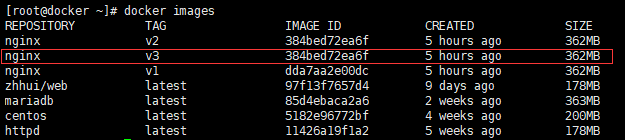
啟動自定義的鏡像:
|
1
2
3
4
5
|
[root@docker ~]# docker run -dit -p 80:80 --name nginx nginx:v3ecaafe1190447878b98dfb0198e92439db60ff7dab57a1674e0e9e7282a9c858[root@docker ~]# docker ps -aCONTAINER ID IMAGE COMMAND CREATED STATUS PORTS NAMESecaafe119044 nginx:v3 "/bin/bash" 3 seconds ago Up 2 seconds 0.0.0.0:80->80/tcp nginx |
注:這時,你無論怎么啟動這個容器,它還是一直處于exited狀態。
經過各種解決,最終,終于知道問題出在了哪。 原來容器啟動時,它是在后臺對應著一個線程啟動的,它在啟動時是已經啟動了,但它執行完命令后,就退出了,并沒有在后臺運行著,所以使用 -dit 參數讓它在后臺運行即可。
|
1
2
3
4
5
|
[root@docker ~]# docker run -dit -p 80:80 --name nginx nginx:v3ecaafe1190447878b98dfb0198e92439db60ff7dab57a1674e0e9e7282a9c858[root@docker ~]# docker ps -aCONTAINER ID IMAGE COMMAND CREATED STATUS PORTS NAMESecaafe119044 nginx:v3 "/bin/bash" 3 seconds ago Up 2 seconds 0.0.0.0:80->80/tcp nginx |
然而.......
此時又出現了問題,它雖然起來了,但nginx的web網頁界面訪問不了,顯示拒絕連接!!!!
|
1
2
3
4
|
[root@docker ~]# curl 192.168.100.22curl: (7) Failed connect to 192.168.100.22:80; 拒絕連接[root@docker ~]# elinks --dump 192.168.100.22ELinks: 拒絕連接 |
然后,又經過問百度,FQ看谷歌,終于找到了問題的所在。原來只要使用 exec 進入到容器里啟動nginx就可以了。
|
1
2
3
4
|
[root@docker ~]# docker exec -it nginx bash[root@ecaafe119044 /]# nginx[root@ecaafe119044 /]# exitexit |
|
1
2
3
4
5
6
7
8
9
10
11
12
13
14
15
16
17
18
19
20
21
22
23
24
25
26
|
[root@docker ~]# curl 192.168.100.22<!DOCTYPE html><html><head><title>Welcome to nginx!</title><style> body { width: 35em; margin: 0 auto; font-family: Tahoma, Verdana, Arial, sans-serif; }</style></head><body><h1>Welcome to nginx!</h1><p>If you see this page, the nginx web server is successfully installed andworking. Further configuration is required.</p><p>For online documentation and support please refer to<a href="http://nginx.org/" rel="external nofollow" >nginx.org</a>.<br/>Commercial support is available at<a href="http://nginx.com/" rel="external nofollow" >nginx.com</a>.</p><p><em>Thank you for using nginx.</em></p></body></html> |
這樣! nginx鏡像就購將成功了!!!!
以上就是本文的全部內容,希望對大家的學習有所幫助,也希望大家多多支持服務器之家。
原文鏈接:http://www.cnblogs.com/zhhuihui/p/docker_z.html















